Wie IFERROR mit SVERWEIS in Excel verwenden?
In diesem Artikel erfahren Sie, wie Sie mit der VLOOKUP IFERROR-Funktion den Fehler # N / A bei der Berechnung der Formel ignorieren.
Wie wir alle wissen, dass die Excel-IFERROR-Funktion verwendet wird, um bei Auftreten eines Fehlers eine benutzerdefinierte Ausgabe zurückzugeben.
Und die VLOOKUP-Funktion wird verwendet, um die Dateninformationen in den ersten Daten auf der Grundlage eines gemeinsamen Werts in andere Daten abzurufen. Wenn also der gemeinsame Wert nicht mit den zweiten Daten übereinstimmt, gibt die Formel den Fehler # N / A als Ausgabe aus. Wir müssen uns darum kümmern, wenn ein Fehler auftritt.
wie manVLOOKUPin Excel benutzt?
link: / formeln-und-funktionen-einführung-der-vlookup-funktion [VLOOKUP in Excel] * ist eine Funktion zum Nachschlagen und Abrufen von Daten aus einer bestimmten Spalte in der Tabelle. Suchwerte müssen in der ersten Spalte der Tabelle mit den Suchspalten rechts angezeigt werden. VLOOKUPformula in Excel generiert einen Fehler, wenn kein Wert gefunden wird.
Syntax:
|
=VLOOKUP(lookup_value, table_array, col_index_num, [range_lookup]) |
link: / logische-formeln-excel-iferror-funktion [IFERROR Excel-Funktion] läuft auflogik_test. Es fängt Fehler in einer Formel ab und gibt ein alternatives Ergebnis oder eine alternative Formel zurück, wenn ein Fehler erkannt wird.
# N / A, #VALUE!, #REF!, # DIV / 0!, #NUM!, #NAME?, Und #NULL!
Diese Fehler werden unter IFERROR geprüft.
Syntax:
|
=IFERROR (value, value_if_error) |
Nehmen wir ein Beispiel und verstehen, wie wir den VLOOKUP # N / A-Fehler in Excel ignorieren können.
Hier haben wir zwei Blätter, wir müssen den BIRTHDT mit den Funktionen von der Tabelle SHEET 1 zur Tabelle SHEET 2 bringen.
BLATT 1:
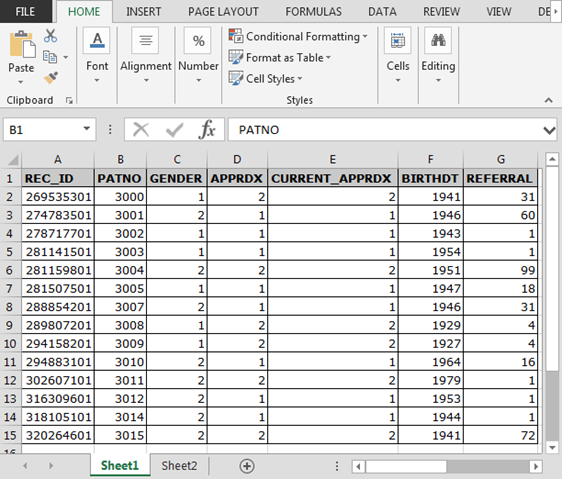
BLATT 2:
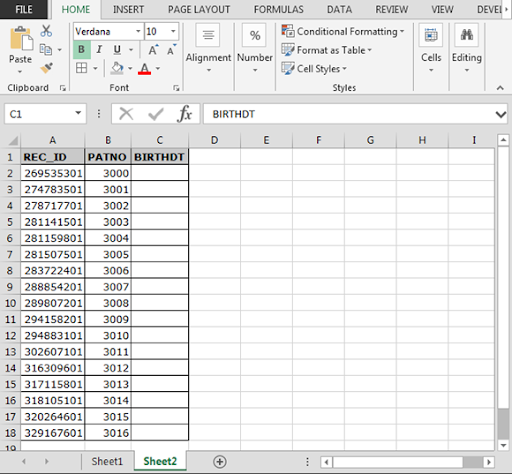
Schreiben Sie die IFERROR-Formel in die C2-Zelle von BLATT 2.
|
=IFERROR(VLOOKUP(A2,Sheet1!A:F,6,FALSE),”NotFound”) |
Erläuterung:
Die VLOOKUP-Funktion sucht nach der 6. Spalte von SHEET 1, die mit REC_ID in SHEET 1 aus SHEET 2 übereinstimmt.
IFERROR erkennt den Fehler in der VLOOKUP-Formel und gibt „Nicht gefunden“ zurück. Kopieren Sie die Formel in andere Zellen, wählen Sie die Zellen aus, die die erste Zelle verwenden, in der die Formel bereits angewendet wurde, und verwenden Sie die Tastenkombination Strg + D
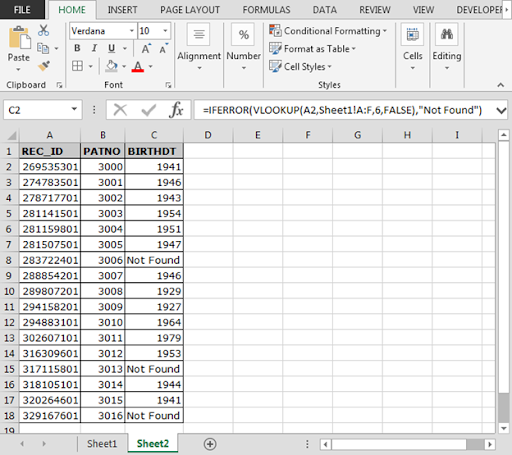
Wie Sie im obigen Bild sehen können, funktioniert diese Formel einwandfrei. Und der Benutzer kann arbeiten, ohne durch einen # NA-Fehler irritiert zu werden.
Wofür wird vlookup verwendet?
Die Vlookup-Funktion wird zum Suchen und Abrufen von Daten aus einer bestimmten Spalte in der Tabelle verwendet.
Ich hoffe, Sie haben verstanden, wie die VLOOKUP-Funktion in Excel verwendet wird. Sie können diese Funktion in Excel 2016, 2013 und 2010 ausführen. Weitere Artikel zu VLOOKUP und HLOOKUP finden Sie hier. Bitte überprüfen Sie hier weitere Links. Wenn Sie ungelöste Fragen haben, geben Sie dies bitte im Kommentarfeld unten an. Wir werden Ihnen helfen.
Beliebte Artikel
link: / formeln-und-funktionen-einführung-der-vlookup-funktion [Die VLOOKUP-Funktion in Excel]
link: / tips-countif-in-microsoft-excel [COUNTIF in Excel 2016]
link: / excel-formel-und-funktion-excel-sumif-funktion [Verwendung der SUMIF-Funktion in Excel]